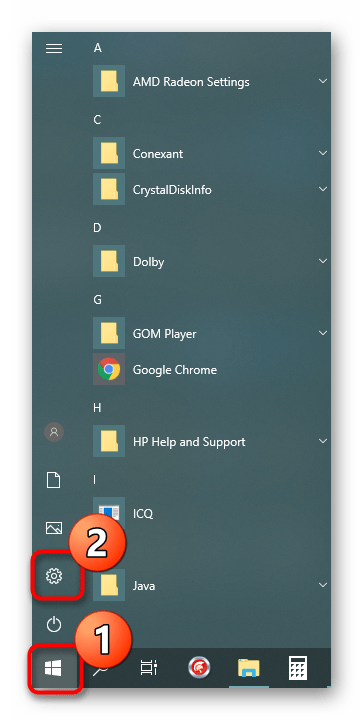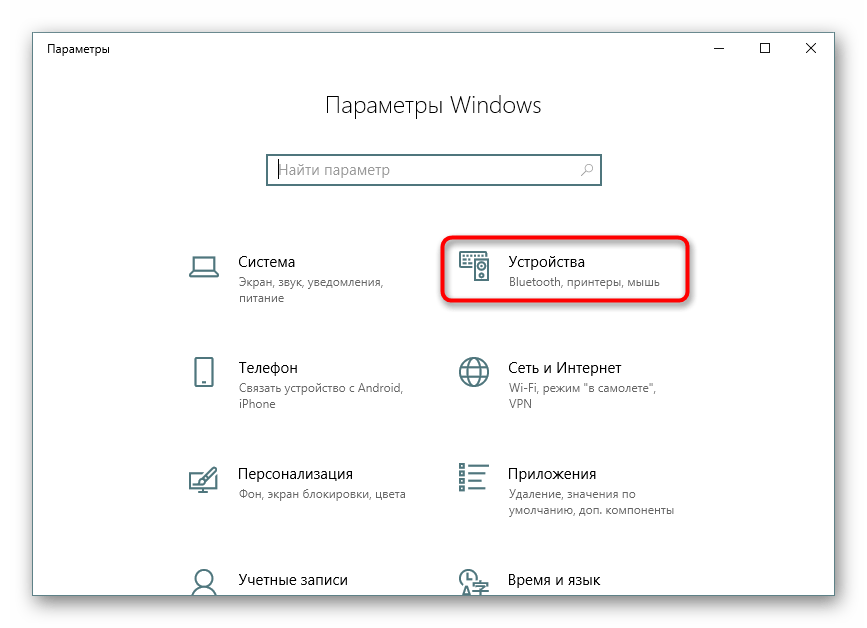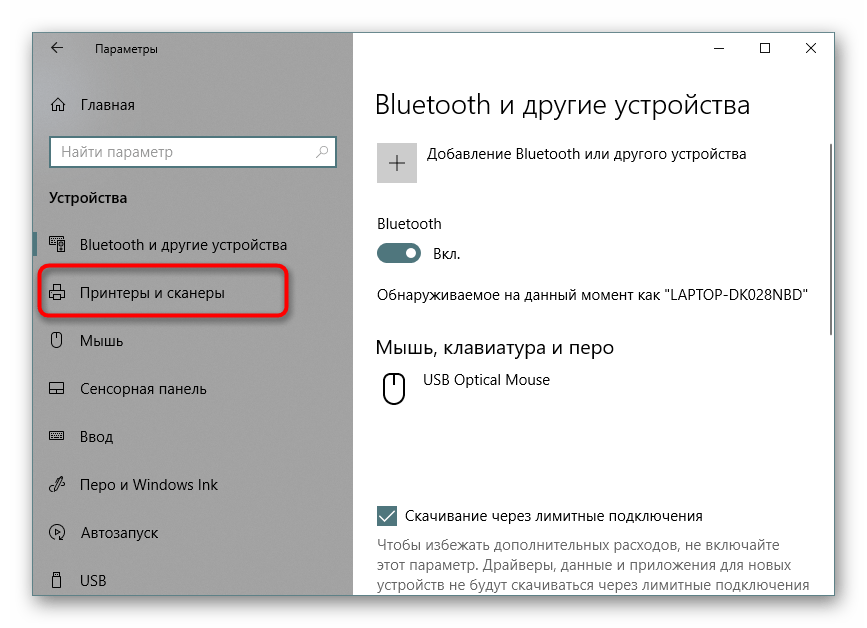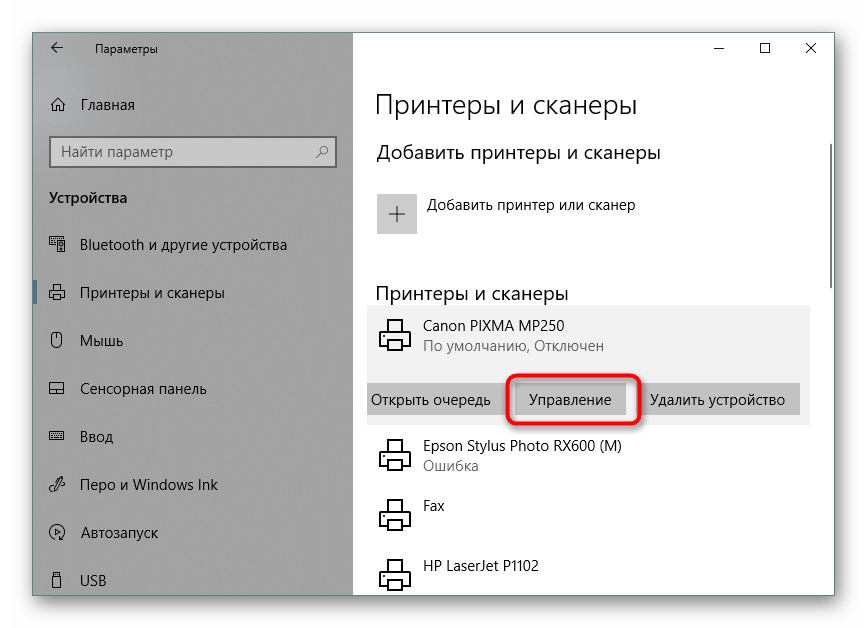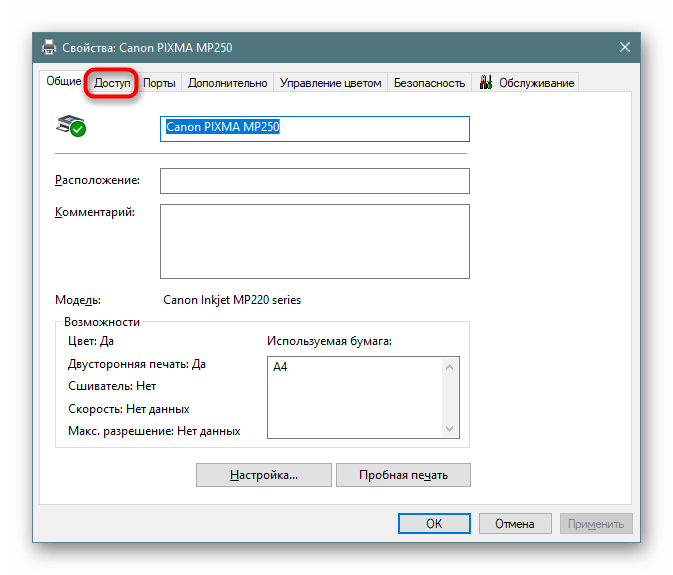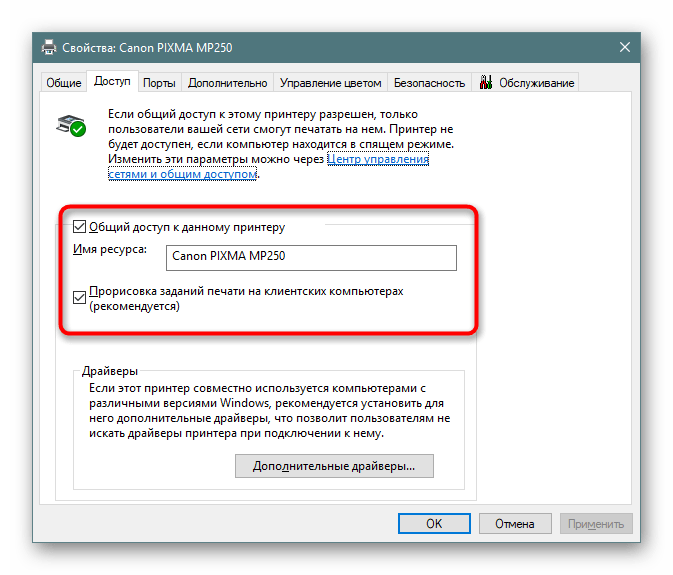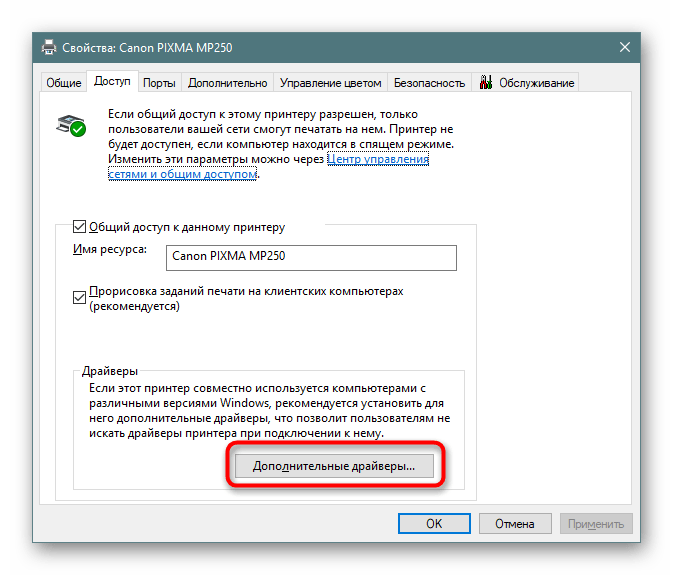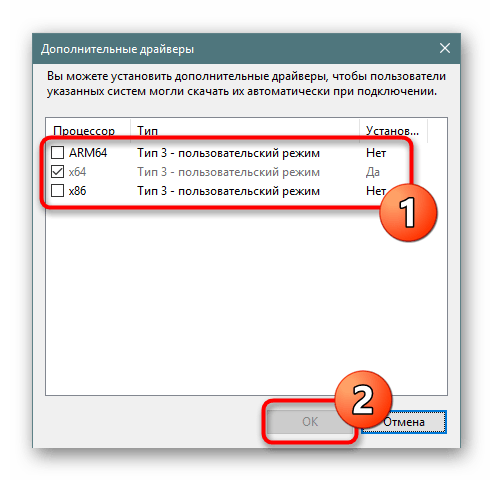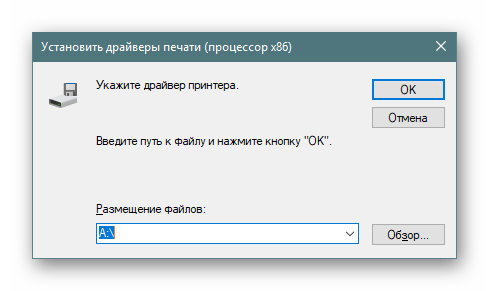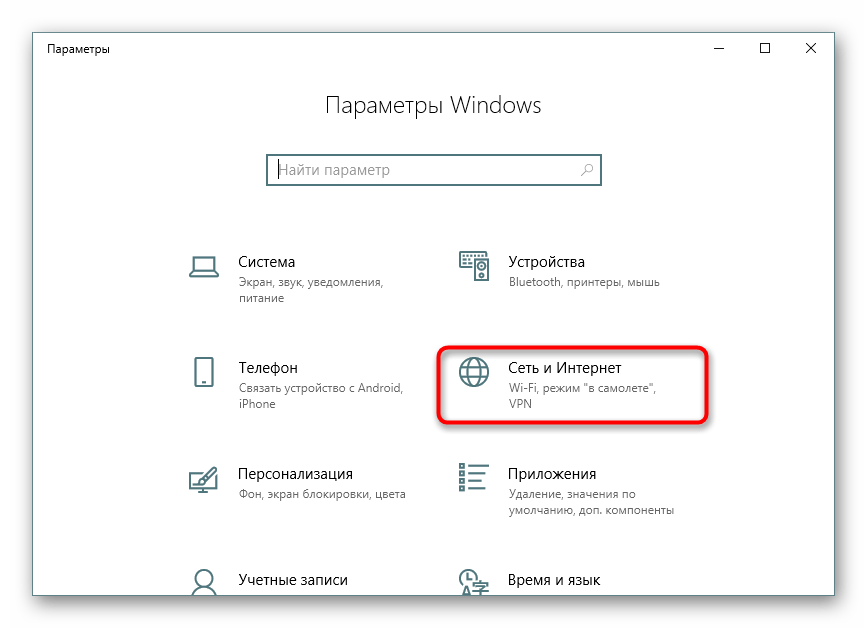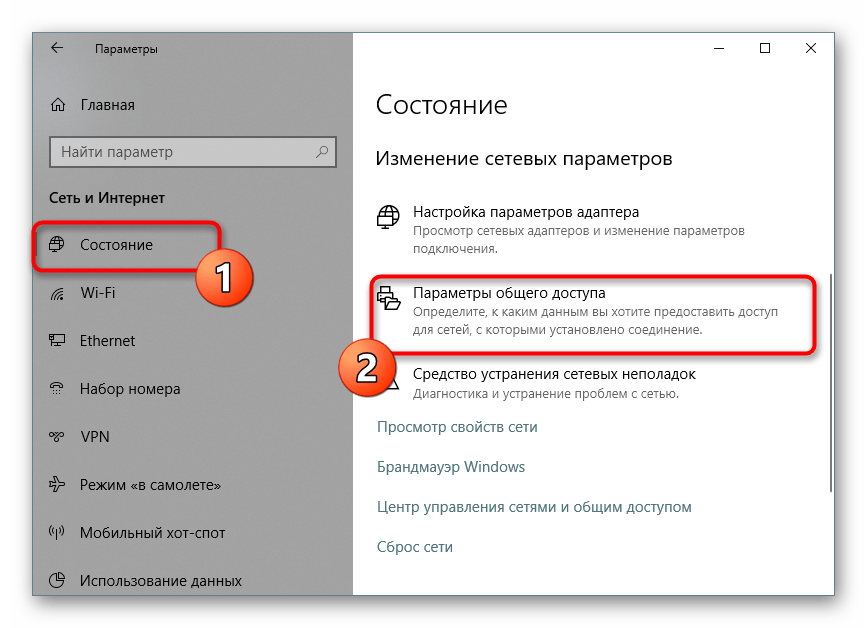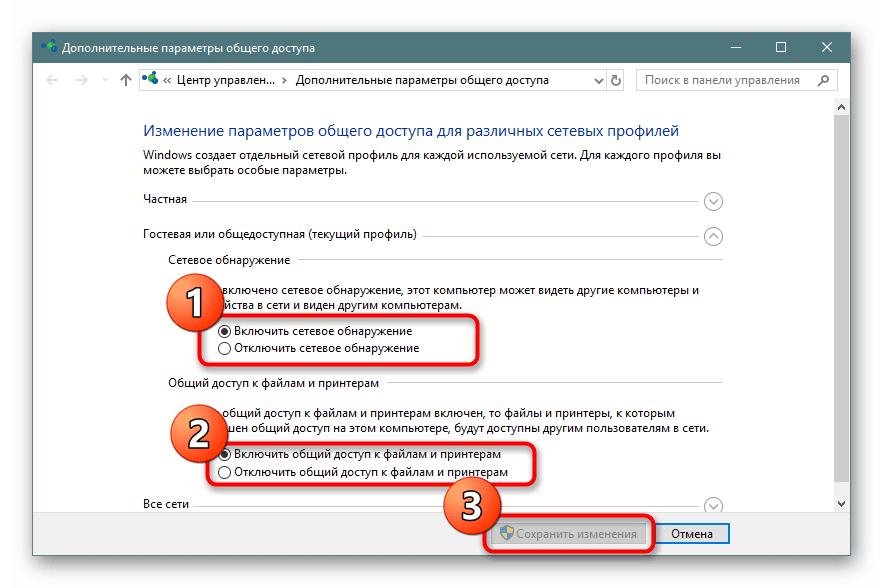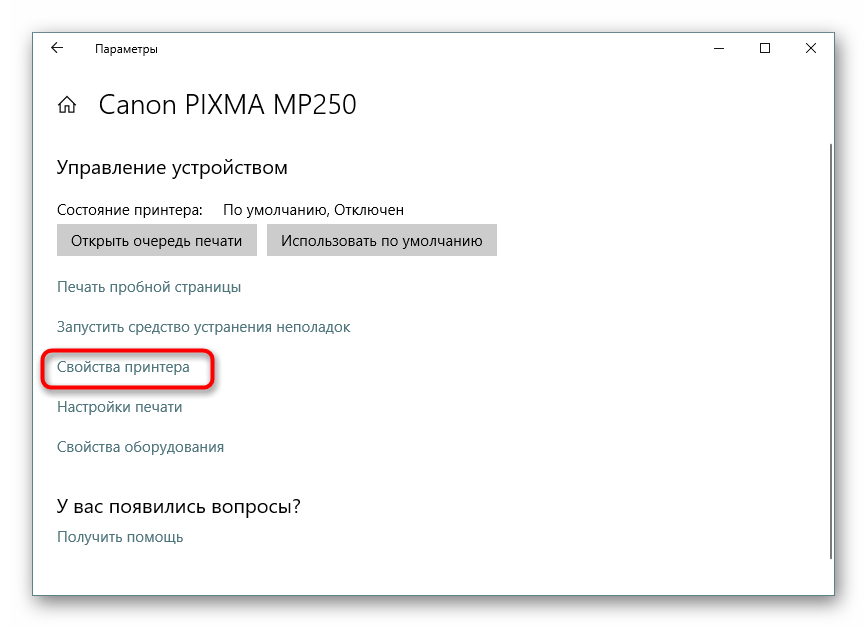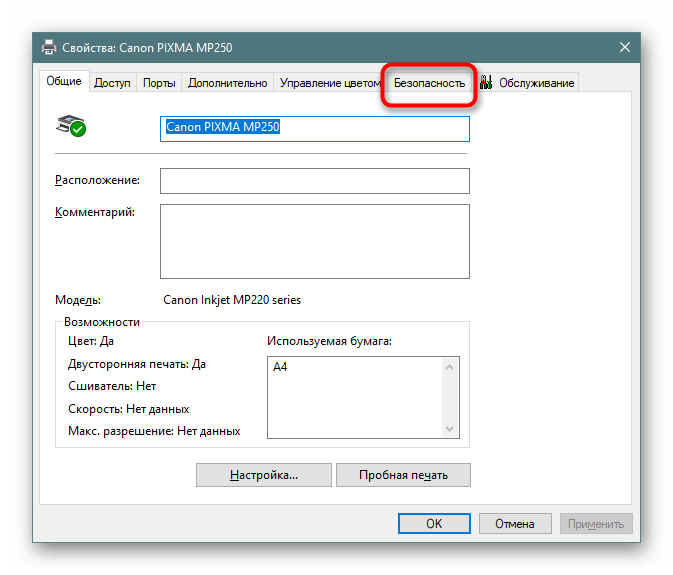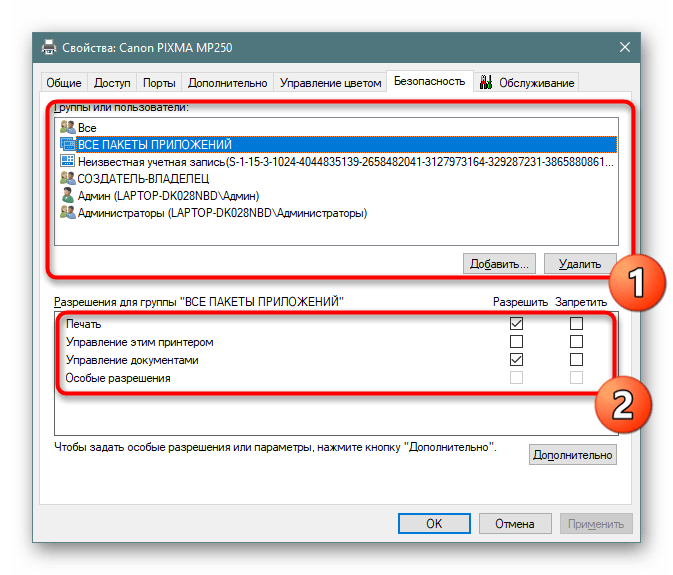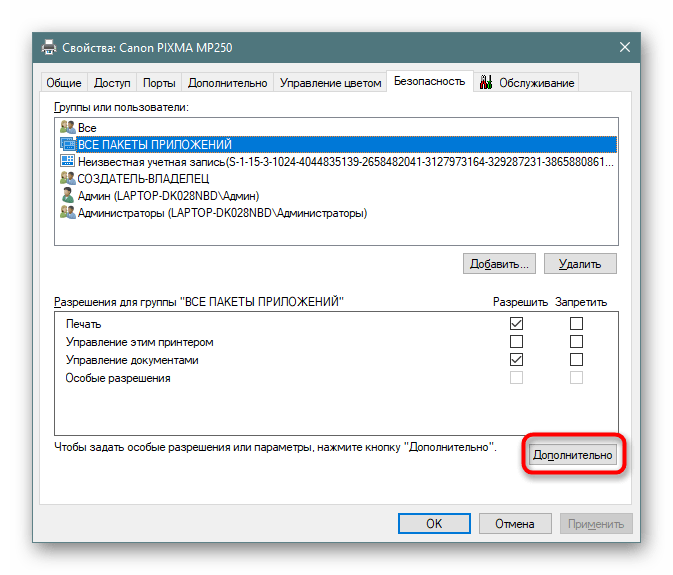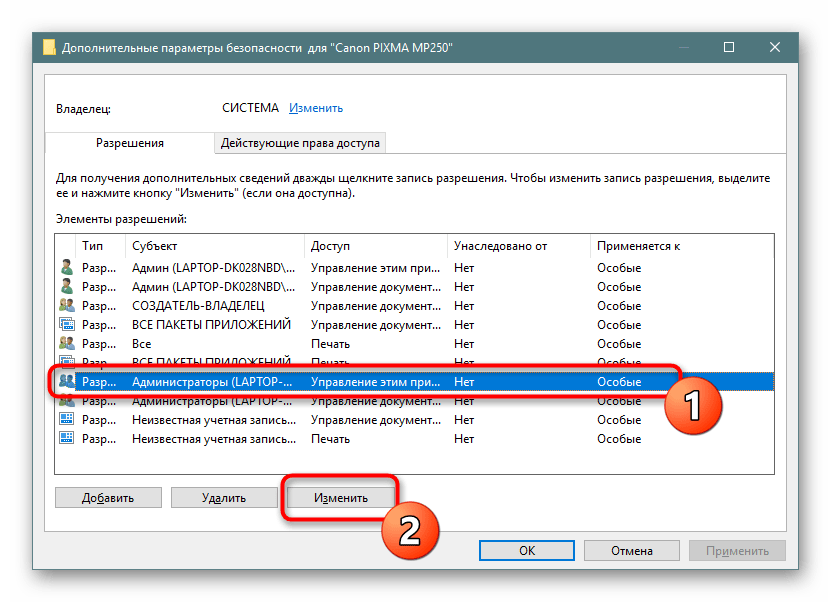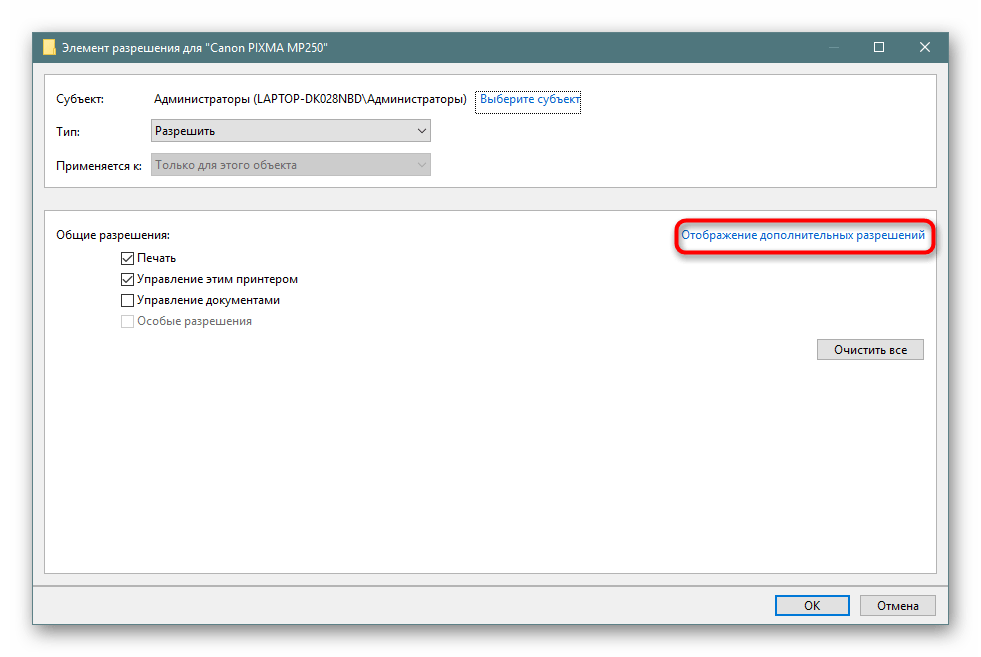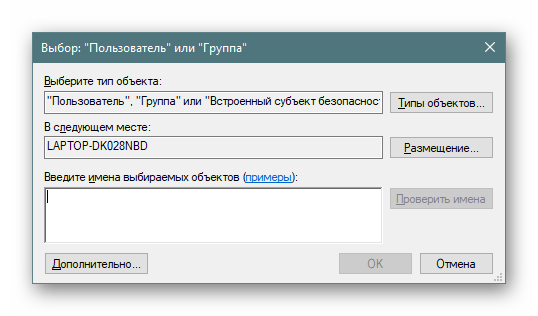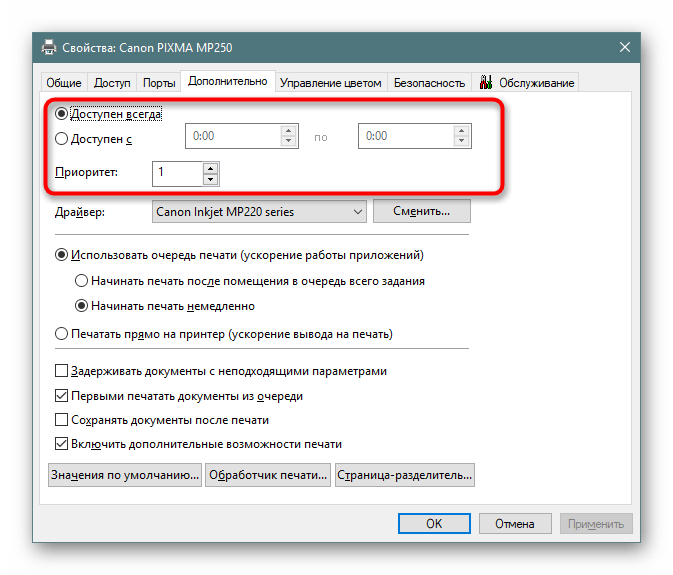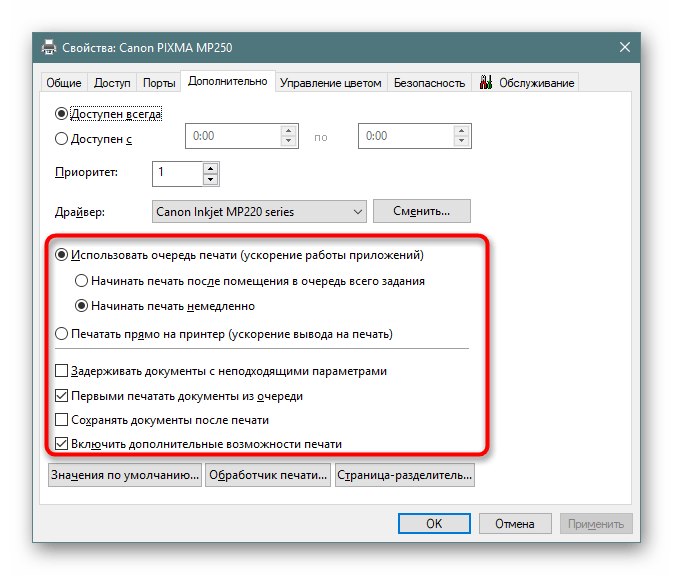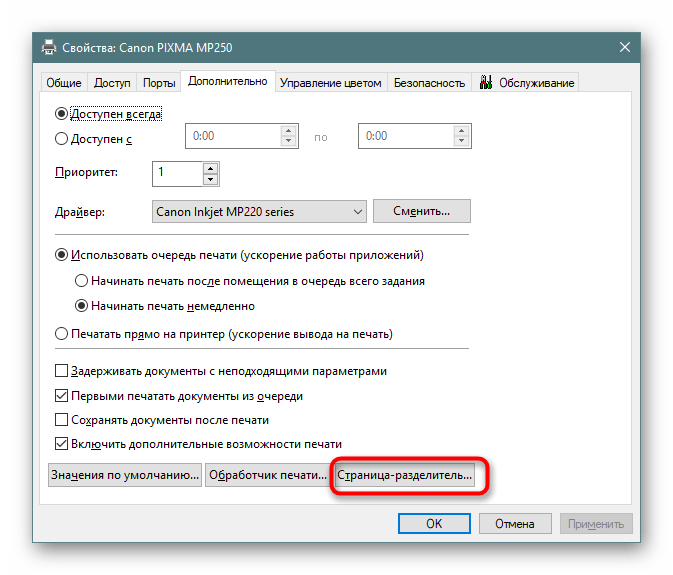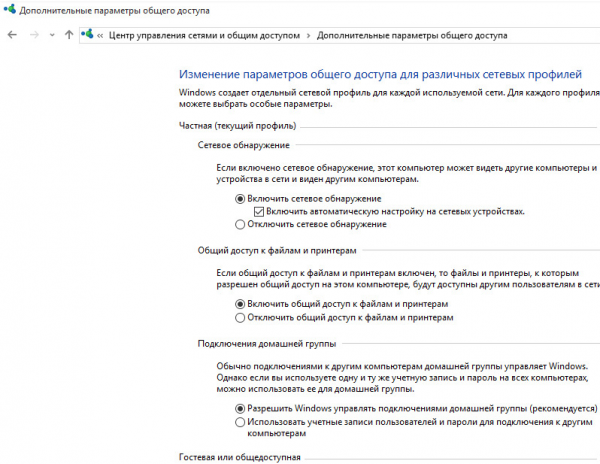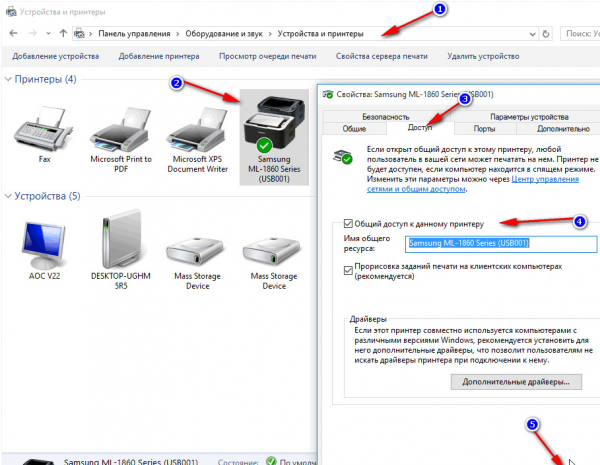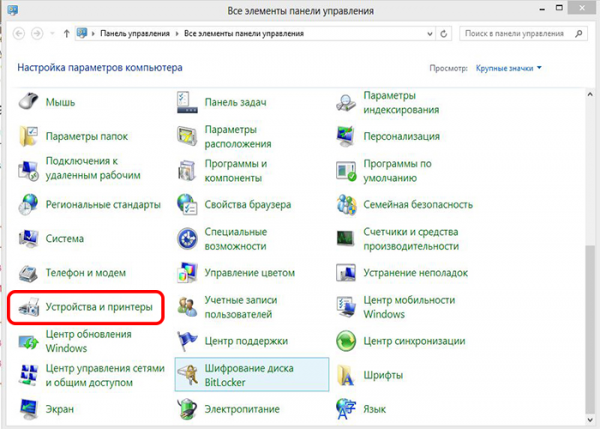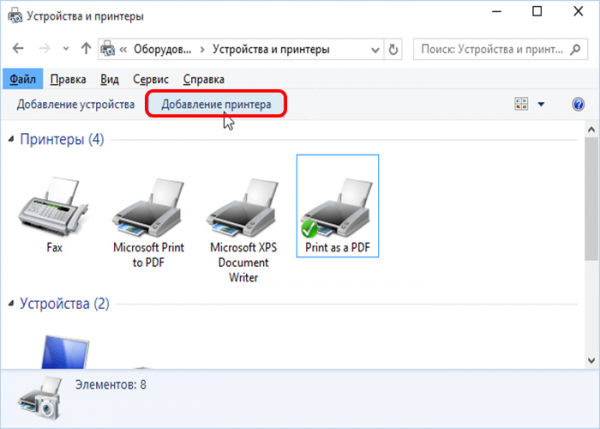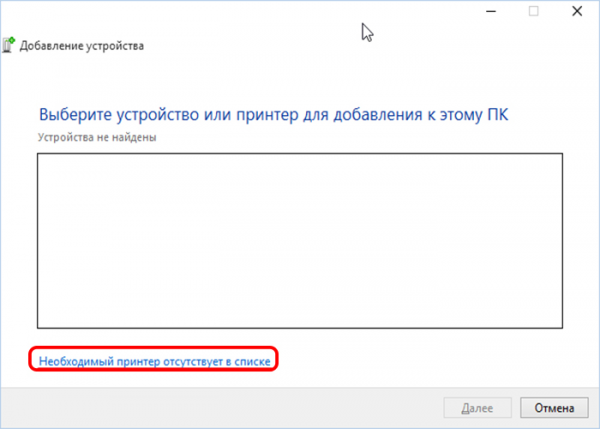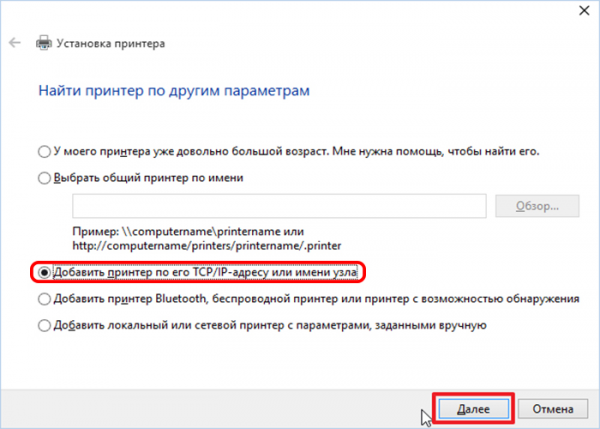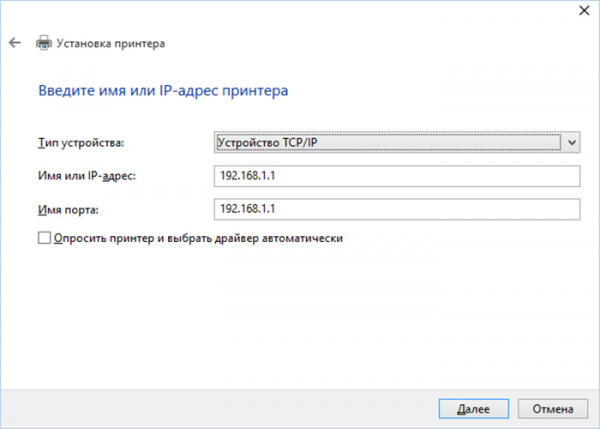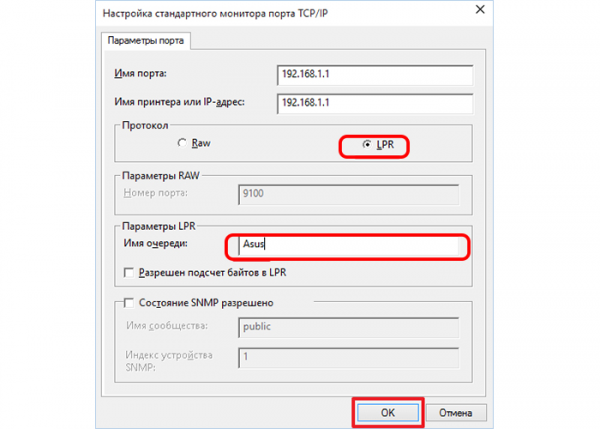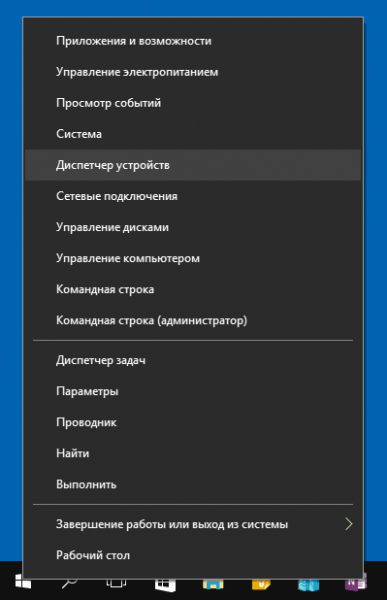- Настройка сетевого принтера
- Настраиваем сетевой принтер
- Шаг 1: Предоставление общего доступа
- Шаг 2: Обеспечение безопасности
- Шаг 3: Настройки печати
- Как установить и настроить сетевой принтер — создаём комфортную рабочую среду
- Подключаем принтер к локальной сети
- Напрямую через компьютер
- Настройка
- С помощью принт-сервера
- Видео: пример настройки принт-сервера
- Через роутер
- Настройка
- Видео: настройка сетевого принтера через роутер
- Возможные проблемы и их решение
- Сетевой принтер не отображается в доступных
- Сетевой принтер не печатает
- Сетевой принтер не подключается
Настройка сетевого принтера
Как известно, функциональность операционной системы Windows позволяет наладить работу сетевого принтера, где компьютеры смогут отправлять запросы на устройство при помощи локальной сети. Однако подключение устройства — только первый шаг на пути к завершению всей конфигурации. Дополнительно потребуется выставить еще некоторые настройки, чтобы обеспечить безошибочное взаимодействие с сетевым аппаратом.
Настраиваем сетевой принтер
Именно о конфигурировании соединенного принтера мы и хотим поговорить в рамках данной статьи, разделив всю процедуру на шаги. Всего один из них является обязательным, но понимание всех существующих настроек позволит в любой момент выполнить максимально гибкую настройку. Перед началом ознакомления с представленным руководством мы настоятельно рекомендуем убедиться в том, что соединение было сделано по всем правилам. Всю нужную информацию по этой теме вы найдете в другой нашей статье по следующей ссылке.
Шаг 1: Предоставление общего доступа
Если принтер не отображается в локальной папке домашней группы, другие пользователи не смогут взаимодействовать с ним, к тому же требуется и верное редактирование параметров клиентских компьютеров. Поэтому давайте детально разберемся с этим вопросом, начав с главного устройства.
Серверный компьютер
В роли серверного компьютера всегда выступает оборудование, к которому сетевой принтер подключен при помощи кабелей. Соответственно, этот ПК и считается владельцем устройства, потому имеет безграничные возможности в настройке. В первую очередь надо сделать так, чтобы аппарат был виден в локальной группе.
- Для этого откройте «Пуск» и перейдите в «Панель управления».
Там выберите категорию «Устройства».
Переместитесь в раздел «Принтеры и сканеры», выбрав пункт из меню слева.
Кликните ЛКМ на требуемом принтере и перейдите в окно управления им.
Перейдите во вкладку «Доступ».
Активируйте с помощью установки галочки общий доступ и задайте имя принтеру, с которым он будет отображаться в сетевом окружении. Помимо этого, рекомендуется активировать пункт «Прорисовка заданий печати на клиентских компьютерах». Если же вы хотите, чтобы задание печати формировалось только на том ПК, куда подключен принтер по проводу, снимите галочку с этого параметра.
Обратите внимание на установку дополнительных драйверов. Воспользоваться этим следует только в том случае, если на клиентских компьютерах установлены разные версии Windows.
Отметьте галочками необходимые типы процессоров и кликните на «ОК».
Укажите путь к файлам драйверов. После этого клиент сможет без проблем скачать их и установить на свой компьютер.
На этом процедура конфигурации серверной части успешно завершена, можно переходить к работе с клиентами.
Клиентские компьютеры
На всех клиентских устройствах потребуется выполнить одно и то же действие, а именно — активировать сетевое обнаружение и предоставить общий доступ к файлам и папкам. Делается это буквально в несколько кликов.
- Откройте меню «Параметры» и перейдите в «Сеть и Интернет».
В разделе «Состояние» отыщите кнопку «Параметры общего доступа».
Включите все пункты в нужной группе и сохраните изменения.
Шаг 2: Обеспечение безопасности
Теперь, когда обнаружение и работа в локальной сети успешно налажены, следует побеспокоиться и о безопасности. Нужно сделать так, чтобы у каждой группы юзеров были свои привилегии, например, ограничить возможность чтения разрешений или изменений параметров принтера. Все это делается через специальное меню.
- Находясь в окне управления принтера в меню «Параметры», кликните на кнопку «Свойства принтера».
Здесь переместитесь во вкладку «Безопасность».
Теперь вы можете выбрать юзера или группу пользователей, чтобы настроить для каждого из них уровень доступа. Достаточно просто отметить галочкой необходимые пункты и применить изменения.
Если вас интересуют расширенные параметры безопасности, следует кликнуть на кнопку «Дополнительно».
После открытия нового окна выделите нужную строку и переходите к внесению изменений.
Кликните на соответствующую надпись, чтобы отобразить настройки.
Теперь вы можете отметить галочкой разрешение или запрет на чтение, смену разрешений и изменение владельца устройства.
Если пользователь или группа отсутствует в списке, потребуется добавить их вручную, заполнив соответствующую форму. Доверьте выполнение этой процедуры системному администратору, чтобы он правильно сгруппировал все учетные записи.
При выполнении указанных выше действий требуется учитывать, что активация одного из пунктов будет действовать только на одну группу или профиль, соответственно, понадобится выделять и настраивать все учетные записи отдельно.
Шаг 3: Настройки печати
По завершении двух предыдущих шагов можно переходить непосредственно к печати, однако хотелось бы остановиться и на настройке этой операции. Драйвер принтера позволяет задать расширенные опции, например, наладить режим работы устройства или установить правила очереди заданий. Все это осуществляется в одной вкладке.
- Откройте меню «Свойства принтера» и перейдите в «Дополнительно». Здесь вверху вы видите параметры доступа к принтеру. Отметив маркером пункт и задав необходимые часы, вы сможете отрегулировать режим функционирования оборудования для клиентских компьютеров.
В этой же вкладке ниже находятся параметры очереди. По умолчанию очередь используется, однако можно сделать так, чтобы отправленные документы сразу же поступали в принтер. Взгляните и на другие функции, их количество и название меняется в соответствии с используемой моделью аппарата.
Щелкните на кнопку «Страница-разделитель», чтобы задать параметры разграничительного листа. Активация такой функции поможет разобраться, где кончается одно задание и начинается печать другого.
На этом мы и закончим разбор настроек сетевого принтера. Как видите, все делается достаточно просто, а большое количество разных возможностей позволит создать системному администратору максимально гибкую конфигурацию.
Помимо этой статьи, на сайте еще 12336 инструкций.
Добавьте сайт Lumpics.ru в закладки (CTRL+D) и мы точно еще пригодимся вам.
Отблагодарите автора, поделитесь статьей в социальных сетях.
Источник
Как установить и настроить сетевой принтер — создаём комфортную рабочую среду
Как быть, если в доме несколько компьютеров, с которых хочется печатать документы и картинки, а принтер всего один? Неужели придётся каждый раз переносить файлы на флешку, подключать её к нужному компьютеру и только затем отправлять на печать? Вовсе не обязательно, ведь есть такое понятие, как сетевой принтер.
Подключаем принтер к локальной сети
Первое, что нам нужно сделать — это подключить принтер к уже существующей локальной сети. Это можно сделать разными способами — мы рассмотрим самые простые и надёжные.
Напрямую через компьютер
Если у вас небольшая локальная сеть или вы хотите настроить сетевой принтер дома, то подключение к компьютеру — оптимальный вариант. Он не потребует от вас финансовых вложений в дополнительное оборудование, легко настраивается и используется.
Подключите принтер напрямую к компьютеру с помощью USB-кабеля и установите драйверы. Лучше всего подключать печатное устройство к тому ПК, который наиболее часто включён. Если у вас есть компьютер, который круглосуточно работает, то он станет лучшим выбором. Убедитесь, что печать работает корректно — распечатайте тестовую страницу.
Казалось бы, зачем заморачиваться с разными типами подключения принтера, если можно просто расшарить его с компьютера, к которому он подключён? На самом деле, причина таким усложнениям есть — если ПК, к которому подключено печатающее устройство, будет выключен или неисправен, доступ к принтеру потеряют все участники сети. Поэтому в домашних условиях ещё можно обойтись подключением к конкретному компьютеру, а в офисах лучше обратиться к вспомогательному оборудованию.
Настройка
Теперь нам нужно расшарить принтер всем другим устройствам, подключённым к локальной сети — то есть открыть доступ к нему всем остальным ПК. Для этого:
- Зайдите в «Панель управления». Для Windows 7 — «Пуск» — «Панель управления», для Windows 8, 8.1, 10 — нажмите правой кнопкой мыши на «Пуск», выберите «Панель управления».
- Выберите «Сеть и Интернет» — «Центр управления сетями и общим доступом».
- Нажмите слева «Изменить параметры общего доступа».
- Теперь разворачиваем подвкладку «Частная».
- Ставим флажки «Включить сетевое обнаружение», «Включить общий доступ к файлам и принтерам», «Разрешить Windows управлять подключениями». Также поставьте галочку «Включить автоматическую настройку на сетевых устройствах».
Так вы открываете компьютер для других ПК в локальной сети
В поле «Имя общего ресурса» вы можете задать имя принтера, которое будет высвечиваться у всех пользователей локальной сети, например «Принтер в гостиной»
Теперь все компьютеры сети могут подключиться к нашему принтеру. Чтобы сделать это:
- Откройте на ПК, к которому не подключён принтер, «Проводник».
- Выберите пункт «Сеть» в левом меню.
- Найдите в списке устройств ПК, к которому подключён принтер, и дважды кликните по нему.
- Вы увидите иконку принтера. Нажмите на неё правой кнопкой мыши и выберите «Подключиться».
- После того, как система настроит подключение (это займёт около половины минуты), можно протестировать принтер. Попробуйте распечатать что-нибудь с этого компьютера. В списке доступных методов печати вы должны увидеть настроенный сетевой принтер.
Эту инструкцию нужно выполнить на всех ПК, которые не подключены к принтеру, но с которых вы хотите печатать.
С помощью принт-сервера
Принт-сервер — это небольшое устройство, которое соединяется с локальной сетью и принтером, а затем открывает всем устройствам в сети доступ к этому принтеру.
Стоит иметь в виду, что слово «принт-сервер» очень многозначное. Некоторое оборудование (например, роутеры или коммутаторы) имеют функцию принт-сервера — то есть обладают специальным интерфейсом и веб-конфигуратором для подключения принтера к локальной сети. А ещё принт-сервером называют ПО, которое позволяет самому компьютеру стать таким сервером. В общем, во избежание путаницы, ниже мы будем называть «принт-сервером» только сами отдельные устройства, которые выполняют только эту функцию.
Стоимость принт-серверов колеблется от 2 до 5 тысяч рублей
Главная проблема принт-серверов — совместимость. Обычно эти коробочки выпускают сами производители печатных устройств — например, очень популярны принт-серверы от Canon, Epson, HP LaserJet. Однако они обычно способны работать только с принтерами своего производства. Поэтому перед покупкой обязательно осведомитесь, какие устройства поддерживает принт-сервер, на который вы нацелились. Эта информация всегда есть на сайте производителя коробочки.
Как же пользоваться принт-сервером? Очень просто — вам нужно подключить к USB-порту принтер, а сам принт-сервер с помощью патч-корда соединить с маршрутизатором локальной сети. Детали подключения к сети могут различаться у разных производителей, поэтому здесь мы направим вас к инструкции по эксплуатации — в ней всегда подробно оговорён этот момент. У большинства принт-серверов также в комплекте идут диски для быстрой установки. Конфигурация принт-сервера обычно осуществляется, как и у роутеров, через веб-интерфейс.
После этого все компьютеры, подключённые к той же локальной сети, будут иметь доступ к принтеру. Устанавливать драйверы и настраивать доступ не нужно — в этом прелесть специального оборудования.
Видео: пример настройки принт-сервера
Через роутер
Печатное устройство можно подключить к локальной сети и через роутер, если у него есть USB-порт. В этом случае вам нужно выключить принтер и роутер, соединить их USB-кабелем, а затем снова включить.
Если принтер умеет подключаться к Wi-Fi, то можно обойтись и без проводов. В меню принтера найдите нужную сеть, введите пароль к ней и подключитесь. Подробная инструкция о том, как подключиться к Wi-Fi именно на вашей модели, будет в руководстве пользователя к устройству.
У такого подключения есть ряд минусов. Во-первых, работоспособность принтера сильно зависит от прошивки роутера — её необходимо регулярно обновлять, а если после обновления принтер перестал работать — откатывать назад. Во-вторых, драйверы для работы принтера придётся установить на каждый ПК, который подключён к сети. В-третьих, в российских квартирах роутер часто располагают в коридоре. Поставить туда же куда более громоздкий принтер — не самая лучшая идея. Поэтому для домашнего использования лучше отказаться от роутера в пользу обычного кабельного подключения к компьютеру.
Настройка
Все устройства, подключённые к сети роутера, смогут получить к нему доступ после небольшого процесса настройки:
- Нажмите «Пуск» — «Панель управления» (Windows 7) или правой кнопкой «Пуск» — «Панель управления» (WIndows 8, 8.1 и 10).
- Выберите пункт «Устройства и принтеры».
Если у вас трудности с поиском нужного пункта, введите его в окошке поиска
Нужная кнопка расположена в верхней части окошка
Поиск принтера нам не выдаст нужного результата, поэтому его можно пропустить
Если вы подключили принтер к роутеру, то распознать мы его сможем только так
Здесь нужно ввести в полях комбинацию цифр, которая открывает доступ к веб-конфигуратору роутера — обычно это 192.168.1.1
Здесь мы сможем задать некоторые параметры вручную
Не меняйте в этом окошке больше ничего — это может привести к неработоспособности принтера
Видео: настройка сетевого принтера через роутер
Возможные проблемы и их решение
Разберём некоторые наиболее частые проблемы, которые могут возникнуть в процессе настройки и использования сетевого принтера.
Сетевой принтер не отображается в доступных
Итак, вы подключили принтер согласно инструкции, подошли к другому компьютеру, но при попытке печати не видите сетевое устройство. В чём дело?
Обычно эта проблема вызвана тем, что ПК, с которого вы пытаетесь распечатать что-либо, не подключён к локальной сети. Убедитесь, что:
- он подключён к тому же маршрутизатору через Wi-Fi или кабель;
- маршрутизатор включён;
- названия рабочей группы всех ваших компьютеров в сети совпадают. В Windows 7 это можно сделать, нажав правой кнопкой на «Мой компьютер» и выбрав «Свойства». В Windows 8, 8.1 и 10 — правой кнопкой мыши по «Пуск», а затем — «Управление компьютером». Вы увидите имя компьютера и имя рабочей группы. Первый параметр должен различаться у всех ПК, подключённых к сети, а второй — наоборот, совпадать. Если это не так, выберите одно название для рабочей группы и присвойте его всем компьютерам в сети.
Иногда проблема с отображением сетевого принтера бывает связана с неисправностью портов. Убедитесь, что USB-порт и самого принтера, и устройства, к которому он подключён, не имеют физических дефектов — не поломаны и не погнуты.
Сетевой принтер не печатает
Если сетевой принтер отображается в списке доступных, к нему можно подключиться, но процесс печати не идёт, нужно провести небольшую диагностику. Посмотрите, нет ли сообщений об ошибке на экране самого принтера. Вы удивитесь, но часто такая неполадка объясняется простым отсутствием бумаги в лотке или краски в картридже.
Если на самом принтере не отображается никаких сообщений, и отправленные на печать документы просто уходят в пустоту, то причина, скорее всего, кроется в драйверах:
- если вы подключаете принтер через принт-сервер, то ещё раз сверьте список поддерживаемых им устройств. Скорее всего, ваша модель печатного устройства просто не подходит. Если вы купили принт-сервер совсем недавно, можно попробовать вернуть его в магазин или обменять на другую модель;
- если подключение проводится через роутер, убедитесь, что драйверы на принтер стоят на интересующем вас ПК. Это можно сделать, подключив принтер к нему напрямую. Если печать не проходит и при таком подключении, то нужно обновить или полностью переустановить драйверы. Если же при прямом подключении принтер печатает, то проблема может крыться в прошивке роутера. Если вы обновляли её совсем недавно, то откатитесь до предыдущей версии (просто установите более старую версию прошивки, скачав её на сайте производителя);
- если же принтер подключается через ПК, то проверить драйверы нужно только на этом компьютере. Убедитесь, что напрямую с этого ПК печать идёт. Если это не так, снесите и установите драйверы заново.
Переустановка драйверов производится так:
- Скачайте свежую версию драйверов для вашей версии Windows на официальном сайте производителя принтера. Драйверы обычно располагаются в разделе «ПО», «Поддержка» или «Загрузки». Убедитесь, что качаете драйвер именно для своей модели принтера.
- Зайдите в «Диспетчер устройств». В Windows 7 для этого нужно кликнуть правой кнопкой мыши по «Мой компьютер» и выбрать соответствующий пункт. В Windows 8, 8.1 и 10 — кликнуть правой кнопкой мыши по «Пуск» и выбрать «Диспетчер устройств».
Из этого контекстного меню вы можете получить доступ ко многим администраторским утилитам и программам
Сетевой принтер не подключается
Если при попытке подключиться к сетевому принтеру или распечатать что-либо с его помощью у вас возникает ошибка «Windows не удаётся подключиться к сетевому принтеру», это обычно говорит об отключении службы печати. Такое может произойти по разным причинам — сбой при установке драйверов, вирусное ПО.
В Windows 10 сообщение об ошибке выглядит несколько иначе, но текст не изменяется
Решается эта проблема так:
- Если принтер подключён к локалке через ПК, то все действия ниже выполняем на нём. Если же через роутер или принт-сервер, то на компьютере, с которого хотим произвести печать.
- Откройте «Панель управления» (Windows 7 — «Пуск» — «Панель управления», Windows 8, 8.1, 10 — ПКМ «Пуск» — «Панель управления»).
- Выберите пункт «Службы».
- Найдите в списке «Диспетчер печати».
- Дважды кликните по нему — откроется окно параметров.
- Поставьте галочку напротив «Автоматический тип запуска».
- Убедитесь, что служба включена. Если вы можете нажать на кнопку «Включить», сделайте это.
Настройка сетевого принтера может отнять немного времени, но в будущем вы будете благодарны себе за работу, которую проделали. Ведь куда удобнее отправлять документы на печать прямо с рабочего места, нежели перетаскивать файлы на другой компьютер, и только после этого печатать.
Источник